
V tomto tutoriálu vám ukážeme, jak nainstalovat Jenkins na Fedoru 35. Pro ty z vás, kteří nevěděli, Jenkins je populární a open source automatizační server napsaný v Javě, který pomáhá automatizovat nelidskou část celého procesu vývoje softwaru. Jenkins umožňuje provést předdefinovaný seznam kroků, například:zkompilovat zdrojový kód Golang pro vytvoření binárního souboru.
Tento článek předpokládá, že máte alespoň základní znalosti Linuxu, víte, jak používat shell, a co je nejdůležitější, hostujete svůj web na vlastním VPS. Instalace je poměrně jednoduchá a předpokládá, že běží v účtu root, pokud ne, možná budete muset přidat 'sudo ‘ k příkazům pro získání oprávnění root. Ukážu vám krok za krokem instalaci open source automatizačního serveru Jenkins na Fedoře 35.
Předpoklady
- Server s jedním z následujících operačních systémů:Fedora 35 nebo Fedora 34.
- Abyste předešli případným problémům, doporučujeme použít novou instalaci operačního systému.
non-root sudo usernebo přístup kroot user. Doporučujeme jednat jakonon-root sudo user, protože však můžete poškodit svůj systém, pokud nebudete při jednání jako root opatrní.
Nainstalujte Jenkinse na Fedoru 35
Krok 1. Než budete pokračovat, aktualizujte svůj operační systém Fedora, abyste se ujistili, že všechny existující balíčky jsou aktuální. K aktualizaci serverových balíčků použijte tento příkaz:
sudo dnf upgrade sudo dnf update
Krok 2. Instalace Java.
Jenkins vyžaduje ke svému běhu nainstalovanou Javu na serveru, nyní nainstalujeme Javu pomocí následujícího příkazu:
sudo dnf install java-11-openjdk
Krok 3. Instalace Jenkinse na Fedoru 35.
Ve výchozím nastavení není Jenkins dostupný v základním úložišti Fedory 35. Poté můžeme přidat úložiště Jenkins do vaší Fedory pomocí následujícího příkazu:
sudo wget -O /etc/yum.repos.d/jenkins.repo https://pkg.jenkins.io/redhat/jenkins.repo
Dále importujte klíč GPG:
sudo rpm --import https://pkg.jenkins.io/redhat/jenkins.io.key
Nakonec nainstalujte Jenkins pomocí dnf příkaz:
sudo dnf update sudo dnf install jenkins
Po dokončení instalace musíme spustit server Jenkins, aby mohl začít fungovat. Provedeme to pomocí následujícího příkazu:
sudo systemctl start jenkins sudo systemctl enable jenkins sudo systemctl status jenkins
Krok 4. Nakonfigurujte bránu firewall.
Nakonfigurujte FirewallD tak, aby umožňoval externím počítačům přístup k Jenkins:
sudo firewall-cmd --permanent --add-port=8080/tcp sudo firewall-cmd --reload
Krok 5. Přístup k webovému rozhraní Jenkins.
Po úspěšné instalaci otevřete webový prohlížeč a přejděte do Jenkins pomocí URL http://your-IP-address:8080 . Budete přesměrováni na stránku Jenkins:
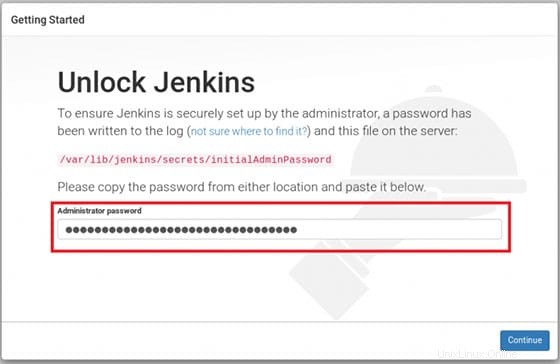
Budete požádáni o zadání počátečního hesla nalezeného v tomto umístění /var/lib/jenkins/secrets/initialAdminPassword . Získejte jej spuštěním tohoto příkazu na serveru:
[[email protected] ~]# cat /var/lib/jenkins/secrets/initialAdminPassword 29cuan444aebmwe469db69f5efast509c0
Blahopřejeme! Úspěšně jste nainstalovali Jenkins. Děkujeme, že jste použili tento návod k instalaci open-source automatizačního nástroje Jenkins do vašeho systému Fedora 35. Pro další pomoc nebo užitečné informace doporučujeme zkontrolovat oficiální webové stránky Jenkins.